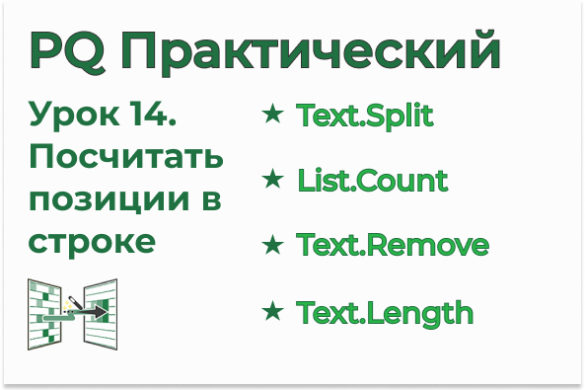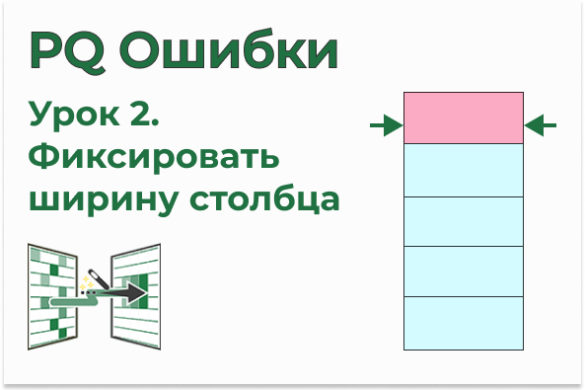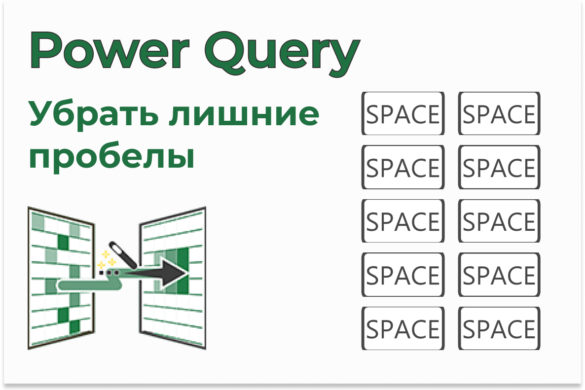| OnStudy — самый продуманный курс по Excel и Google Sheets | |
| Курс профессиональной Power BI аналитики |
Файлы к уроку:
Ссылки:
Описание
В этом уроке мы научимся как консолидировать или объединять по вертикали листы, которые находятся в разных книгах Excel.
Другими словами, нам нужно объединить по вертикали листы из разных книг.
Решение
Первым делом мы подключимся к папке, в которой находятся нужные книги Excel. Далее листы нам сначала придется еще отфильтровать, потому что в книгах помимо листов с нужными данными находятся и ненужные.
В данном случае мы должны получить только те листы, в которых в первой ячейке находится слово «число». Как раз для таких случаев существует функция Table.First.
Далее останется лишь немного почистить данные.
Примененные функции
- Folder.Files
- Table.AddColumn
- Excel.Workbook
- Table.SelectColumns
- Table.ExpandTableColumn
- Table.SelectRows
- Table.First
- Table.PromoteHeaders
- Table.TransformColumnTypes
- Table.RemoveRowsWithErrors
Код
let
source = Folder.Files(Путь),
table_add_col = Table.AddColumn(
source,
"Подключение Excel",
each Excel.Workbook([Content])
),
cols_select = Table.SelectColumns(table_add_col, {"Подключение Excel"}),
col_expand = Table.ExpandTableColumn(
cols_select,
"Подключение Excel",
{"Name", "Data", "Item", "Kind", "Hidden"},
{"Name", "Data", "Item", "Kind", "Hidden"}
),
rows_select = Table.SelectRows(
col_expand,
each ([Hidden] = false) and ([Kind] = "Sheet")
),
table_add_col_2 = Table.AddColumn(
rows_select,
"Пользовательская",
each Table.First([Data])[Column1]
),
rows_select_2 = Table.SelectRows(
table_add_col_2,
each ([Пользовательская] = "число")
),
table_add_col_3 = Table.AddColumn(
rows_select_2,
"Таблица",
each Table.PromoteHeaders([Data])
),
cols_select_2 = Table.SelectColumns(table_add_col_3, {"Таблица"}),
col_expand_2 = Table.ExpandTableColumn(
cols_select_2,
"Таблица",
{"число", "км проехал за день ", "расход, л", "заправка, ДТ, л"},
{"число", "км проехал за день ", "расход, л", "заправка, ДТ, л"}
),
types = Table.TransformColumnTypes(
col_expand_2,
{
{"число", type date},
{"км проехал за день ", type number},
{"расход, л", type number},
{"заправка, ДТ, л", type number}
}
),
rows_remove_errs = Table.RemoveRowsWithErrors(types, {"число"}),
rows_select_3 = Table.SelectRows(
rows_remove_errs,
each [число] <> null and [число] <> ""
)
in
rows_select_3Этот урок входит в Практический курс Power Query
| Номер урока | Урок | Описание |
|---|---|---|
| 1 | Обработка типичной выписки | В этом уроке мы обработаем типичную банковскую выписку. |
| 2 | Интересная консолидация | В этом уроке мы будем практиковать объединение таблиц по вертикали. |
| 3 | Множественная консолидация при несовпадении заголовков | Объединим таблицы по вертикали, когда заголовки таблиц не совпадают, но порядок всегда одинаков. |
| 4 | Таблица дат | Для построения отчетов в модели данных Excel вам нужно создать таблицу дат. Сейчас вы узнаете как это сделать в Power Query. |
| 5 | Продажи год назад | В этом уроке мы узнаем как в Power Query получить таблицу с продажами прошлого года напротив текущих. |
| 6 | Консолидация книг и листов одновременно | В этом уроке мы научимся объединять все листы всех книг, т. е. выполним двухуровневую консолидацию. |
| 7 | Столбец общей суммы в PQ и PP | В этом уроке мы создадим столбец, в котором будет находиться общая сумма всех строк таблицы. Так же разберем эту же операцию в Power Pivot. |
| 8 | Скученные данные 3 | В этом уроке мы обработаем еще один файл со скученными данными. На этот раз в одном столбце находятся даты и номенклатура. Нужно разбить этот столбец на два. |
| 9 | Строки преобразовать в столбцы | У нас есть таблица, в которой один столбец имеет скученные данные. Нам нужно скученный столбец преобразовать в столбцы. |
| 10 | Пивот, анпивот, группировка | В этом уроке мы попрактикуем анпивот, условную логику и группировку. |
| 11 | Нужные столбцы с нужного листа | В этом уроке мы научимся извлекать нужные столбцы с нужного листа не используя название самого листа. |
| 12 | Объединение, группировка, транспонирование, анпивот | В этом уроке на очень интересном примере из реальной жизни попрактикуем несколько техник Power Query: группировка, анпивот, объединение таблиц по горизонтали, транспонирование. |
| 13 | Нарастающий итог 4, много группировок | В этом уроке мы изучим еще 1 способ создать столбец нарастающего итога в Power Query. В отличие от других способов здесь мы не будем пользоваться формулами. Все сделаем при помощи пользовательского интерфейса. |
| 14 | Количество позиций в строке | В этом уроке мы посчитаем количество наименований, перечисленных в одной ячейке. |
| 15 | List Contains, Пользовательская функция | В этом уроке повторим создание пользовательских функций и рассмотрим еще 1 пример использования функции List.Contains. |
| 16 | ABC анализ | Научимся выполнять ABC анализ в Power Query. |